
기업의 성공적인 협업을 위한 필수 요소로 자리 잡은 협업툴. 다양한 업무 환경과 필요에 따라 각각의 협업툴이 제공하는 기능과 장점을 이해하는 것은 기업의 생산성과 팀의 효율성을 극대화하는 데 매우 중요합니다. 이번 글에서는 각 협업툴의 기능과 비용, 장단점을 자세히 비교 분석하여 어떤 협업툴이 조직에 가장 적합한지에 대해 작성해보겠습니다.
1. 협업툴의 필요성 및 도입 배경
1.1 왜 협업툴이 중요한가?
- 업무 효율성 극대화: 전통적인 이메일이나 메시지로는 놓치기 쉬운 정보를 협업툴에서는 쉽게 추적할 수 있습니다.
- 원격 근무와 하이브리드 근무 지원: 팬데믹 이후 기업들은 물리적 거리를 극복하고 협업을 강화하기 위해 다양한 툴을 도입하게 되었습니다.
- 데이터의 일관성 및 중앙 집중화: 모든 협업툴은 하나의 플랫폼에서 데이터와 대화를 공유할 수 있도록 하여 팀 간의 통일된 정보 흐름을 만듭니다.
1.2 협업툴 선택 시 고려할 사항
- 팀 구성과 규모: 작은 팀과 대규모 조직은 요구하는 기능이 다르며, 이를 고려해 협업툴을 선택해야 합니다.
- 보안: 기업의 민감한 데이터를 보호하기 위해 협업툴의 보안 기능과 인증 방식을 점검해야 합니다.
- 비용 대비 효과: 유료 협업툴의 경우 비용과 ROI(투자 대비 효과)를 분석하여 장기적인 이점을 평가해야 합니다.
2. 주요 협업툴 카테고리와 특징 비교
2.1 프로젝트 관리 중심 협업툴
- 대표 툴: Asana, Trello, Monday.com
- 특징: 프로젝트의 진척도 모니터링, 작업 분배, 일정 관리에 강점이 있으며, 보드나 타임라인 기반의 인터페이스로 체계적인 작업 관리 가능.
2.2 실시간 소통 중심 협업툴
- 대표 툴: Slack, Microsoft Teams, 잔디
- 특징: 실시간 소통과 빠른 파일 공유에 최적화되어 있으며, 특정 프로젝트나 채널을 별도로 관리할 수 있습니다.
2.3 문서 관리 및 협업 중심 협업툴
- 대표 툴: Google Workspace, Notion, Microsoft 365
- 특징: 문서 작성과 편집, 데이터 공유와 같은 문서 중심의 작업에 특화되어 있으며, 공동 작업을 위한 다양한 기능을 제공합니다.
2.4 통합형 협업툴
- 대표 툴: ClickUp, Wrike, Zoho Projects
- 특징: 프로젝트 관리, 실시간 소통, 문서 작성 등 다양한 기능을 통합하여 여러 협업 툴을 하나로 통합하는 것이 특징입니다.
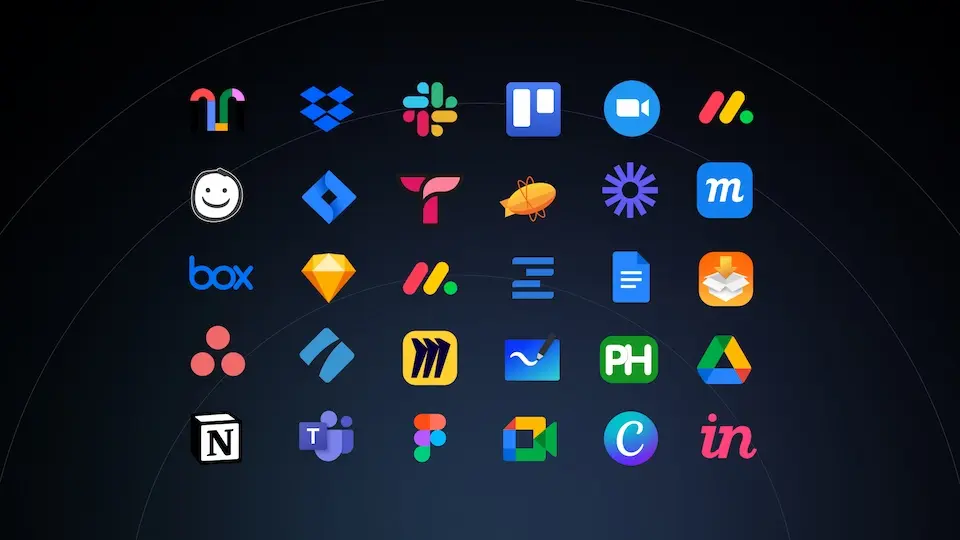
3. 주요 협업툴 별 심층 분석 및 추천
3.1 Slack: 간편하고 유연한 메신저 기반 협업툴
- 주요 기능: 채널 기반 메시지 관리, 다양한 외부 앱 통합(Google Drive, Zoom 등), 대화 검색 기능
- 비용: 무료 플랜, 유료 플랜(월 $6.67부터)
- 장점: 직관적 UI, 손쉬운 통합성, 검색 기능이 강력해 대화 추적이 쉬움
- 단점: 프로젝트 관리 기능이 부족하여 별도의 툴이 필요할 수 있음
- 추천 대상: 빠른 소통과 파일 공유가 중요한 소규모 팀 및 스타트업
3.2 Microsoft Teams: MS 오피스 사용자에 최적화된 통합형 협업툴
- 주요 기능: 팀별 채팅, 고화질 비디오 회의, Office 365와의 원활한 연동, 일정 관리
- 비용: 무료 플랜 및 Office 365 통합 플랜(최저 월 $5)
- 장점: Office와의 통합, 비디오 회의 품질 우수, 파일 공유와 채팅이 한 공간에서 가능
- 단점: 다소 복잡한 UI, 타사 앱 통합이 제한적
- 추천 대상: MS Office를 사용 중인 대규모 조직, 대기업의 협업 환경에 최적
3.3 Asana: 체계적인 프로젝트 관리 툴
- 주요 기능: 작업 배정, 타임라인 뷰, 달력 기능, 템플릿 제공
- 비용: 무료 플랜 제공, 유료 플랜은 월 $10.99부터
- 장점: 직관적인 프로젝트 관리 기능, 팀의 작업 진척도를 한눈에 볼 수 있음
- 단점: 채팅 기능이 미비, 소통 중심 협업에는 적합하지 않음
- 추천 대상: 체계적인 프로젝트 관리가 필요한 중대형 프로젝트 팀
3.4 Trello: 사용이 쉬운 시각적 프로젝트 관리 툴
- 주요 기능: 보드와 카드 기반의 작업 관리, 사용자 지정 기능, 드래그 앤 드롭
- 비용: 무료 플랜 제공, 유료 플랜은 월 $5부터 시작
- 장점: 시각적인 작업 관리 방식, 사용이 쉬운 인터페이스
- 단점: 고급 프로젝트 관리 기능이 제한적, 대규모 팀 협업에 한계
- 추천 대상: 스타트업 및 소규모 팀, 간단한 작업 관리를 원하는 사용자
3.5 Notion: 문서와 데이터 관리의 올인원 툴
- 주요 기능: 작업 및 데이터베이스 관리, 문서 작성, 팀원 간의 실시간 협업
- 비용: 무료 플랜, 유료 플랜은 월 $8부터 시작
- 장점: 다양한 맞춤화 기능, 직관적인 인터페이스, 문서와 작업 관리 통합
- 단점: 초보자에게는 복잡하게 느껴질 수 있음
- 추천 대상: 문서와 데이터 관리를 동시에 원하는 소규모 팀 및 다양한 작업 유형을 다루는 팀
3.6 Zoom: 비디오 회의에 특화된 협업툴
- 주요 기능: HD 비디오 회의, 화면 공유, 녹화 기능, 브레이크아웃 룸
- 비용: 무료 플랜, 유료 플랜은 월 $14.99부터 시작
- 장점: 안정적인 연결 품질, 다양한 회의 옵션 제공
- 단점: 프로젝트 관리 기능 부족
- 추천 대상: 원격 근무 환경에서의 회의가 빈번한 팀
4. 협업툴 비용과 기능 비교
| 협업툴 | 주요 기능 | 무료 플랜 여부 | 유료 플랜 가격 | 특징 |
|---|---|---|---|---|
| Slack | 실시간 채팅, 파일 공유, 검색 | 있음 | $6.67/월 | 메시지 기반의 팀 협업에 적합 |
| Microsoft Teams | 비디오 회의, 채팅, 파일 공유 | 있음 | $5/월 | Office 365와의 강력한 통합 |
| Asana | 프로젝트 관리, 타임라인, 달력 | 있음 | $10.99/월 | 체계적 프로젝트 관리 |
| Trello | 카드 기반 보드, 시각적 작업 관리 | 있음 | $5/월 | 간단한 시각적 관리에 최적 |
| Notion | 문서 및 데이터베이스 관리 | 있음 | $8/월 | 문서와 작업 관리의 통합 |
| Zoom | 고화질 비디오 회의, 녹화 | 있음 | $14.99/월 | 원격 회의 전문 |

5. 최신 협업툴 트렌드 및 기능 분석
5.1 AI 및 자동화 기능 도입
- AI 챗봇, 자동 알림, 실시간 번역 기능 등 다양한 AI 기능이 도입되며 협업 효율을 높이고 있습니다.
- 예시: Microsoft Teams의 실시간 캡션과 번역 기능은 언어의 장벽을 줄이고 원활한 회의를 지원합니다.
5.2 하이브리드 근무 환경을 지원하는 새로운 기능들
- 오프라인과 온라인 간의 통합이 중요해지면서 하이브리드 환경을 지원되고 있습니다. 많은 협업툴은 이러한 트렌드에 맞춰 업데이트되며, 직원들이 어디서든 업무를 효과적으로 수행할 수 있도록 지원하고 있습니다.
- 예시: Zoom과 Microsoft Teams는 원격 근무와 오프라인 근무를 병행할 수 있는 다양한 회의 옵션(브레이크아웃 룸, 백그라운드 블러 처리 등)을 제공하고 있습니다.
5.3 데이터 보안 및 개인정보 보호 강화
- 원격 협업 증가로 인해 보안 요구 사항이 강화되고 있습니다. 많은 협업툴은 기업 보안과 관련된 국제 표준을 준수하며, 엔드투엔드 암호화와 같은 보안 기능을 제공합니다.
- 예시: Slack과 Microsoft Teams는 기업 사용자를 위해 데이터 보호 기능을 개선하고, 권한 제어와 접근 제한을 통해 보안성을 높였습니다.
6. 상황별 협업툴 추천 가이드
6.1 스타트업 및 소규모 팀
- Slack과 Trello가 추천됩니다. Slack은 실시간 커뮤니케이션에 최적화되어 있어 빠르게 소통이 필요하고 유연한 구조를 가진 스타트업에 적합합니다. Trello는 시각적인 작업 관리 방식으로 소규모 팀이 프로젝트를 직관적으로 관리할 수 있게 해줍니다.
6.2 대규모 조직 및 기업
- Microsoft Teams와 Asana를 고려해볼 만합니다. Microsoft Teams는 Office 365와의 통합성이 뛰어나고, 대규모 조직 내에서 팀별 협업과 비디오 회의 기능이 잘 결합된 환경을 제공합니다. Asana는 프로젝트 기반의 작업 분배와 진척도 관리가 필요한 대규모 팀에게 적합한 툴입니다.
6.3 프로젝트 중심 팀
- Asana와 Monday.com이 적합합니다. 프로젝트 진행과 역할 분담, 일정 관리 등이 체계적인 방식으로 이루어지며, 각 프로젝트의 진행 상황을 시각적으로 파악하기에 적합합니다.
6.4 원격 근무 팀
- Zoom과 Microsoft Teams가 효과적입니다. Zoom은 고화질 비디오와 안정적인 연결로 원격 회의에 최적화되어 있으며, Microsoft Teams는 비디오 회의 외에도 파일 공유와 일정 관리 기능이 있어 전체 팀과 원활한 협업을 가능하게 합니다.
6.5 문서 작업 중심 팀
- Google Workspace와 Notion이 추천됩니다. Google Workspace는 문서 공동 작업과 스프레드시트, 프레젠테이션 등 다양한 업무 툴을 제공하며, Notion은 문서 및 데이터베이스 관리가 강력하여 다목적 협업에 적합합니다.
결론
기업에 적합한 협업툴을 선택하는 것은 단순한 선택이 아니라, 업무의 효율성, 생산성, 그리고 팀의 만족도를 높이는 중요한 결정입니다. 다양한 협업툴을 깊이 분석하여 조직의 성격과 목표에 가장 부합하는 도구를 선택함으로써, 효율적이고 효과적인 업무 환경을 구축할 수 있습니다.
협업툴을 선택할 때는 팀의 필요와 예산을 고려하고, 각 툴의 무료 체험을 통해 실제로 팀이 어떻게 반응하는지를 확인해 보세요. 최신 트렌드를 반영하여 적합한 협업툴을 도입하면 기업의 성장을 위한 강력한 도구가 될 것입니다.

FAQ
Q1: 협업툴 선택 시 가장 중요한 기준은 무엇인가요?
A: 협업툴을 선택할 때는 팀의 업무 방식, 요구 기능, 팀원 수, 그리고 예산을 우선적으로 고려하는 것이 중요합니다. 예를 들어, 빠른 소통이 중요하다면 메시징과 실시간 알림 기능이 뛰어난 툴을 선택하고, 프로젝트 중심의 업무가 많다면 프로젝트 관리 기능이 잘 갖춰진 툴이 적합합니다. 또한 데이터 보안과 확장성도 중요한 요소로, 특히 보안이 중요한 기업 환경에서는 엔드투엔드 암호화와 같은 기능을 제공하는 툴을 선택하는 것이 좋습니다.
Q2: 협업툴의 무료 버전과 유료 버전 차이는 무엇인가요?
A: 대부분의 협업툴은 기본적인 기능을 제공하는 무료 버전과 고급 기능을 사용할 수 있는 유료 버전으로 나뉘어 있습니다. 무료 버전은 보통 소규모 팀이 기본적인 소통과 파일 공유, 간단한 프로젝트 관리에 사용하는 데 충분하지만, 팀 규모가 커지거나 고급 기능(예: 관리 및 통제 권한, 대규모 비디오 회의, 고급 통합 기능)이 필요한 경우 유료 버전이 필수입니다. 회사의 필요에 맞는 플랜을 선택하는 것이 중요합니다.
Q3: 어떤 협업툴이 가장 보안성이 높은가요?
A: 보안이 중요한 조직은 Microsoft Teams, Slack Enterprise, Zoom for Enterprise와 같은 기업용 협업툴을 사용하는 것이 좋습니다. 이러한 툴은 엔드투엔드 암호화, 이중 인증(2FA), 권한 설정 등 강화된 보안 기능을 제공합니다. 또한, GDPR, HIPAA와 같은 보안 및 데이터 보호 표준을 준수하는지 확인하고 필요시 법적 규정에 맞춘 협업툴을 선택하는 것이 중요합니다.
Q4: 팀에서 협업툴을 성공적으로 도입하기 위한 팁은 무엇인가요?
A: 성공적인 도입을 위해서는 명확한 사용 목적과 교육이 중요합니다. 첫째, 팀원들에게 협업툴의 기능과 사용 목적을 설명하고, 필요한 기본 기능부터 학습하도록 돕습니다. 둘째, 도입 초기에는 관리자 역할을 지정하여 팀원의 질문에 응답하고, 도움말과 교육 자료를 제공하는 것이 유용합니다. 마지막으로 팀 내에서 정기적으로 협업툴 활용에 대한 피드백을 수집하여 필요에 맞게 조정하는 것이 좋습니다.
Q5: 가장 직관적이고 사용하기 쉬운 협업툴은 무엇인가요?
A: 많은 사용자들이 Trello와 Slack을 직관적이고 사용하기 쉬운 협업툴로 꼽습니다. Trello는 보드와 카드 형태로 프로젝트를 관리할 수 있어 초보자도 쉽게 사용할 수 있으며, Slack은 메시지 기반의 간단한 소통 구조로 빠르게 익힐 수 있습니다. 다른 협업툴도 사용자 친화적인 UI/UX를 제공하지만, 처음 도입할 때의 편의성과 직관성을 중시한다면 Trello와 Slack이 좋은 선택입니다.
Q6: 여러 개의 협업툴을 함께 사용하는 것이 좋은가요?
A: 팀의 필요에 따라 여러 협업툴을 조합하여 사용하는 경우도 많습니다. 예를 들어 Slack으로 실시간 소통을 하고, Asana로 프로젝트 관리를 하는 방식으로 툴의 강점을 조합할 수 있습니다. 다만, 툴이 많아질수록 관리와 유지가 어려워질 수 있으므로, 중복 기능을 피하고 툴 간 통합 기능을 활용하여 업무를 일관되게 운영하는 것이 중요합니다.
Q7: 원격 근무와 하이브리드 근무에 최적화된 협업툴은 무엇인가요?
A: Zoom, Microsoft Teams, Google Workspace는 원격 및 하이브리드 근무에 최적화된 툴로 평가받고 있습니다. Zoom은 안정적인 비디오 회의와 녹화 기능을 제공하며, Microsoft Teams와 Google Workspace는 팀원 간 파일 공유와 실시간 편집을 지원해 원격 근무 시 업무 연결성을 높여줍니다. 각 툴은 일정 관리, 화면 공유, 비디오 회의 기능을 통해 원격 근무의 어려움을 해소하는 데 도움을 줍니다.
Q8: 협업툴은 회사의 생산성 향상에 얼마나 기여하나요?
A: 협업툴은 소통과 업무 진행 상황을 실시간으로 공유함으로써, 정보 흐름을 개선하고 의사결정 속도를 높이는 효과가 있습니다. 이는 결국 업무 시간 단축, 생산성 향상, 프로젝트 성공률 증가로 이어질 수 있습니다. 예를 들어, Asana나 Monday.com 같은 프로젝트 관리 툴은 팀이 마감일을 준수하도록 도와주며, Slack 같은 메시징 툴은 불필요한 이메일을 줄여 시간을 절약할 수 있게 합니다.
Q9: 기존 시스템과 협업툴을 통합하려면 어떻게 해야 하나요?
A: 많은 협업툴은 CRM, ERP, 파일 스토리지(예: Google Drive, Dropbox)와 같은 외부 시스템과 API 통합을 지원합니다. 먼저 사용 중인 시스템에 맞춰 협업툴의 통합 기능을 확인한 후, 필요 시 IT 팀의 지원을 받아 API 연동을 설정할 수 있습니다. Microsoft Teams, Slack, Asana 등은 강력한 통합 기능을 제공해 다양한 시스템과의 연계가 용이합니다.
Q10: 무료 협업툴을 사용하는 것이 괜찮나요?
A: 무료 협업툴은 소규모 팀이나 기본 기능만 필요한 경우 유용하게 사용할 수 있습니다. Trello, Slack, Google Workspace 등은 무료 버전에서도 기본적인 기능을 지원하며, 간단한 프로젝트 관리와 소통에는 충분합니다. 다만, 사용자 수가 많거나 고급 기능이 필요한 경우에는 유료 버전을 고려하는 것이 좋습니다. 무료 툴의 기능 제한을 사전에 확인하고, 필요한 기능을 제공하는지 검토하는 것이 중요합니다.